Excel如何使用相对引用和绝对引用?相对引用和绝对引用是指在公式中使用单元格或单元格区域的地址时,将公式向旁边复制时,地址发生的变化。下面小编将使用Excel2007为大家做演示。

工具/原料
台式电脑:windonws7旗舰版 64位操作系统
Excel 2007
相对引用
1、首先我们打开一Excel个表格,在E3单元格,输入公式=C3*D3计算总价。

2、单击回车键,显示计算结果。

3、点击E3单元格,把鼠标放在E3单元格右下方的小正方形上,按住鼠标左键不放往下拖动,进行公式复制填充计算总价。

4、当鼠标拖到E13单元格时把手松开,所有总价的计算结果就显示出来了。

5、每个商品的【总价】单元格公式,会随着引用单元格的位置变化而发生变化,如任意点击E4单元格,我们可以看到公式由原来的=C3*D3变成了=C4*D4。

绝对引用
1、首先打开Excel表格,在C2单元格输入公式=B2*$B$8,计算销售额。

2、单击回车键,显示计算结果。
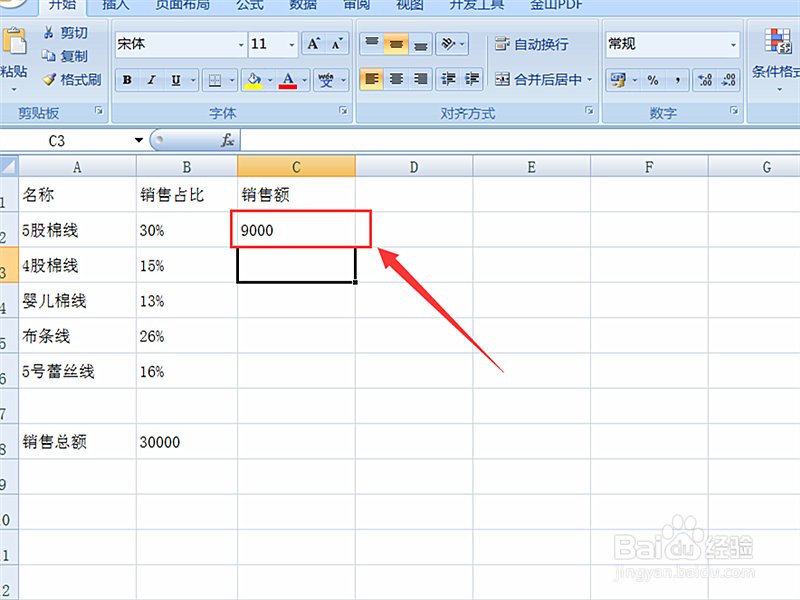
3、单击C2单元格,把鼠标放在C2单元格右下方的小正方形上,按住鼠标左键不放往下拖动,进行公式复制填充,计算所有商品的销售额。

4、当鼠标拖到C6单元格时松开手,所有商品的销售额就计算出来了。
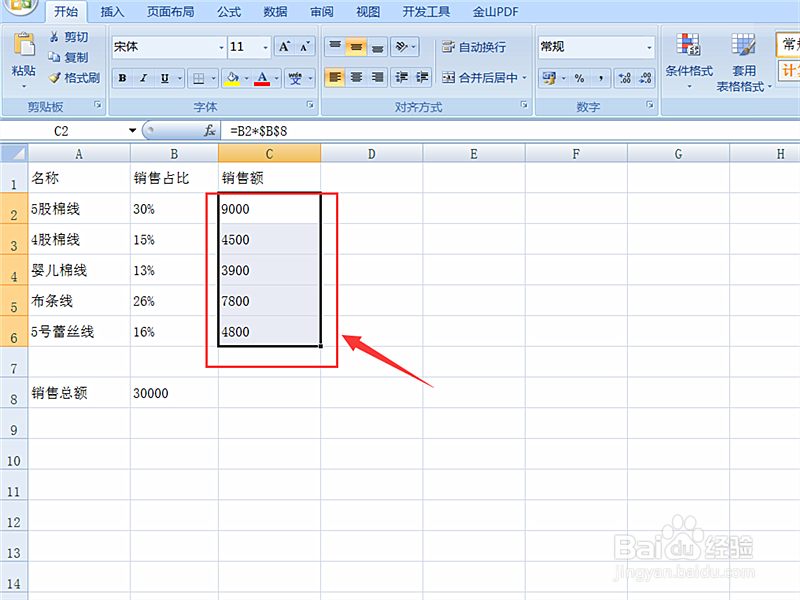
5、每个商品的“销售额”单元格公式,会随着引用单元格的位置变化而$B$8不发生变化,如任意点击C4单侍厚治越元格,我们可以看到公式由原来的=B2*$B$8变成=B4*$B$8。
